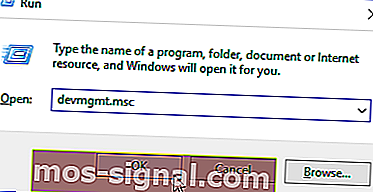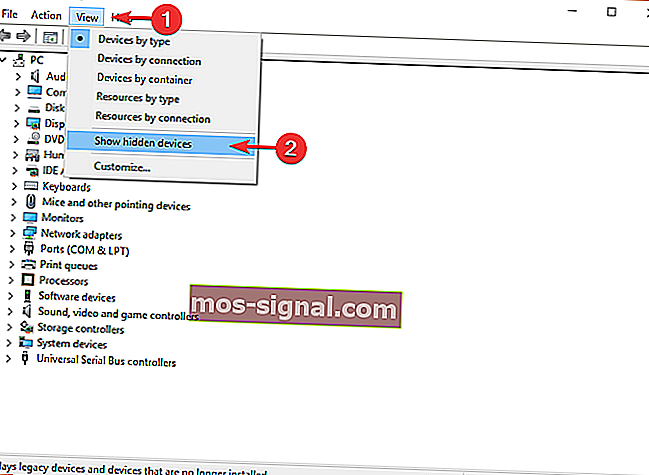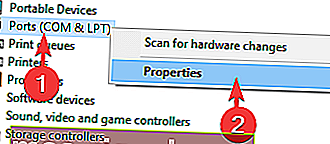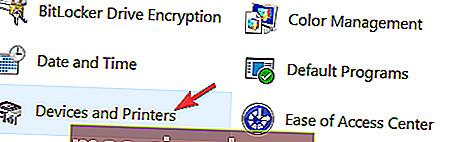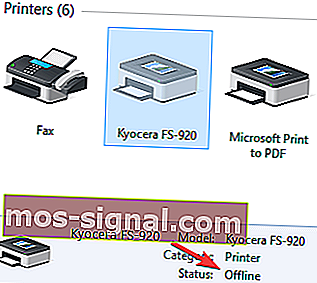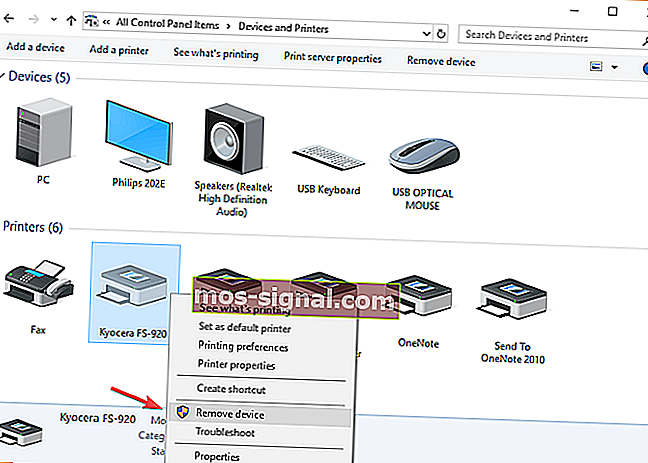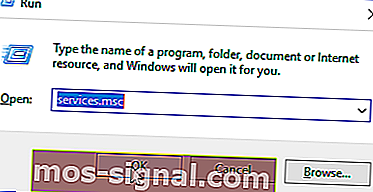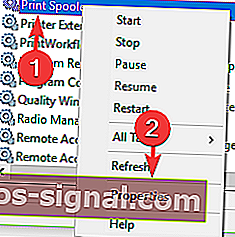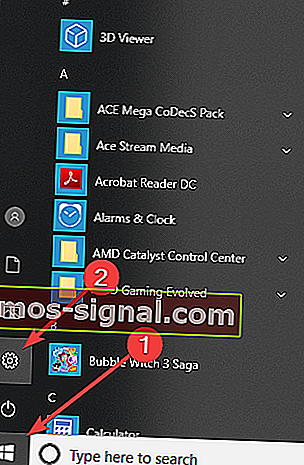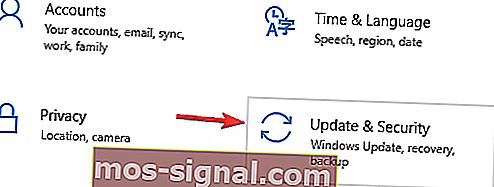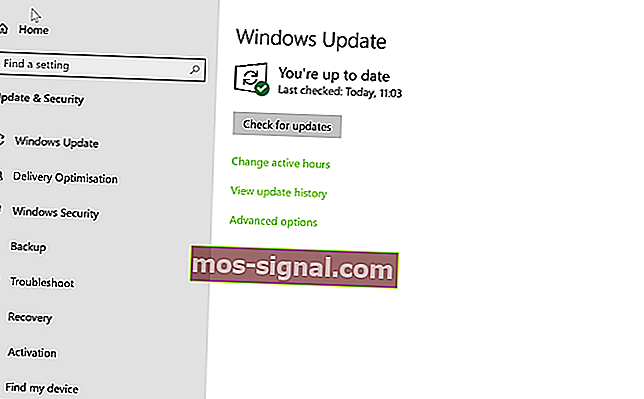Reparar impresora en estado de error [Brother, Epson, HP, Canon]
- El proceso de impresión está bloqueado por un problema del sistema, lo que indica que la impresora está en el mensaje de error Estado de error.
- Para sacar su impresora del estado de error, la primera solución es cambiar la configuración de los puertos.
- ¿Tiene algún otro problema con su impresora? Arréglelo como un ingeniero con nuestras completas guías prácticas.
- Si cualquier otro periférico, no solo su impresora, necesita reparación, no se preocupe porque tenemos un concentrador de periféricos Fix completo para que lo revise.

Algunos usuarios de Windows 10 encontraron un problema al intentar usar sus impresoras.
El proceso de impresión está bloqueado por un problema del sistema, lo que indica que la impresora está en el mensaje de error Estado de error.
¿Qué significa cuando la impresora está en estado de error? Por lo general, este problema se debe a la configuración de permisos del sistema, controladores dañados o conflictos del sistema.
Para ayudarlo a solucionar este problema, compilamos esta guía de solución de problemas.
¿Cómo puedo sacar mi impresora de un estado de error?
1.Realice cambios en la configuración de los puertos
- Presione la tecla del logotipo de Windows + R en su teclado> escriba devmgmt.msc y presione Enter para abrir el Administrador de dispositivos
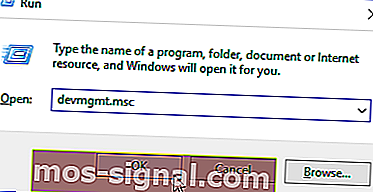
- Haga clic en Ver en el menú superior> seleccione Mostrar dispositivos ocultos
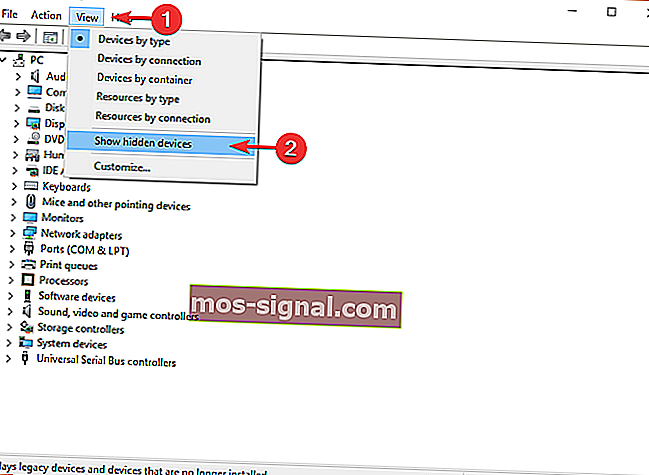
- Haga clic con el botón derecho en Puertos (COM y LPT) > seleccione Propiedades
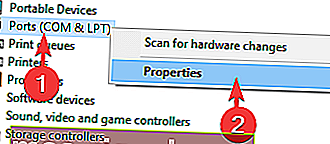
- Abra la pestaña Configuración del puerto en la ventana Propiedades
- Seleccione Usar cualquier interrupción asignada al puerto
- Marque la casilla junto a Habilitar la detección de Plug and Play heredada > haga clic en Aceptar
- Reinicie su computadora y vea si solucionó el problema
2. Asegúrese de que su impresora esté en línea
- Abra el Panel de control> seleccione Dispositivos e impresoras
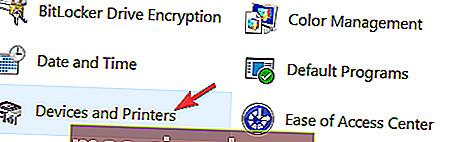
- Seleccionar impresora
- Si ve que su impresora tiene el estado Fuera de línea , haga clic derecho sobre ella y seleccione Usar impresora en línea
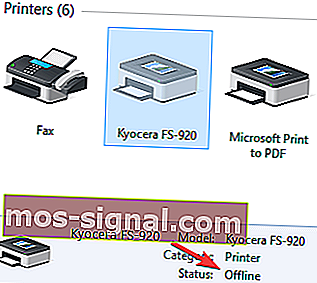
- Si pudo conectarse, verá el mensaje Listo en lugar de Sin conexión.
También podría estar interesado en descubrir los 6 mejores programas de administración de impresoras para optimizar el rendimiento
3. Reinstale el controlador de la impresora.
- Abra el Panel de control> seleccione Ver iconos grandes
- Haga clic en Dispositivos e impresoras
- Haga clic con el botón derecho en su impresora> seleccione Eliminar dispositivo
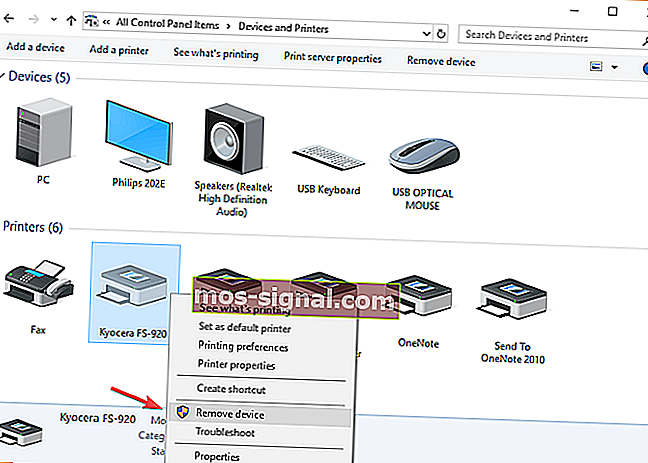
- Confirme la eliminación del dispositivo y reinicie su computadora
- Después de que la PC se reinicie, debería detectar e instalar automáticamente su impresora; de lo contrario, desenchúfela y vuelva a enchufarla.
4. Configure el servicio Print Spooler en automático
- Presione la tecla del logotipo de Windows + R en su teclado> escriba services.msc en el cuadro Ejecutar y presione Entrar
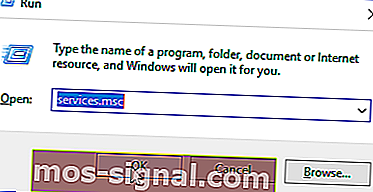
- Busque el servicio Print Spooler en el panel derecho y primero asegúrese de que esté configurado en Start
- Haga clic con el botón derecho en Print Spooler> seleccione Propiedades
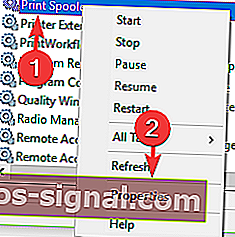
- En la pestaña General , configure Tipo de inicio en Automático en el menú desplegable> haga clic en Aplicar > Aceptar
- Cierre la ventana Servicios y reinicie su computadora para ver si solucionó el problema.
5. Actualiza Windows
- Presione el botón Inicio> abra Configuración
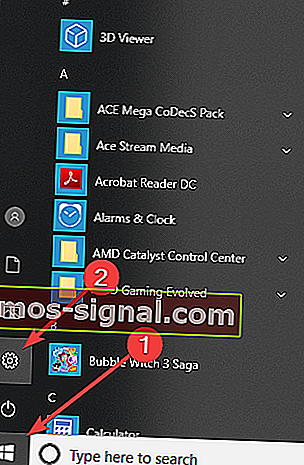
- Haga clic en Actualización y seguridad
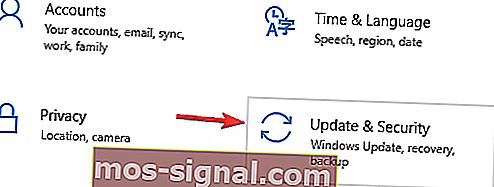
- Seleccione Windows Update
- Haga clic en Buscar actualizaciones
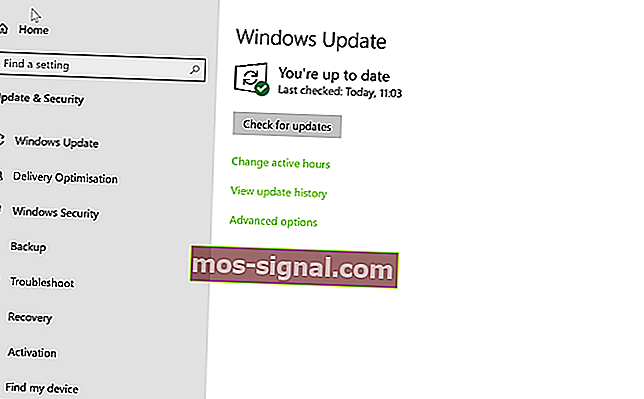
- Si encuentra alguna actualización, deje que complete el proceso y reinicie su computadora
- Después de reiniciar su PC, verifique si la actualización de Windows solucionó el problema.
Esperamos que nuestras soluciones le hayan ayudado a solucionar este problema de la impresora.
Si le gustó este artículo, deje un comentario en la sección de comentarios a continuación.
Preguntas frecuentes: lea más sobre errores de impresora
- ¿Cómo puedo sacar mi impresora del estado de error?
Debe cambiar la configuración del puerto y asegurarse de que su impresora esté en línea. Aquí está la guía completa paso a paso para solucionar este problema.
- ¿Qué es un error de impresora?
Un error de impresora significa que la impresora no puede realizar el trabajo de impresión que le asignó debido a un error. Esto es lo que debe hacer si su impresora no imprime en Windows 10.
- ¿Qué causa el error de la impresora?
Existen innumerables razones por las que puede aparecer un error de impresora. Incluso la falta de papel y tinta puede producir un error. El cable de datos (o la conexión inalámbrica) y los controladores también pueden causar problemas.
Nota del editor: esta publicación se publicó originalmente en junio de 2019 y desde entonces se ha renovado y actualizado en abril de 2020 para brindar frescura, precisión y exhaustividad.